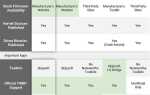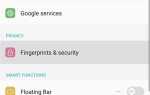Це глазур на вершині торта (або збиті вершки на вершині Android Pie) відчаю. Можливо, вам не було найпростішого часу промити пристрій, але ви відчуваєте, що подолали всі перешкоди. Тільки тепер ми виявляємо, що програми та модеми, які ви постійно повертаєтеся, не працюють — і знаки вказують на те, що у вас немає доступу до коренів. Не втрачайте надії, тому що ми маємо деякі трюки в рукаві.
Якщо проблема полягає у відсутності кореневого доступу, ви ніколи не маєте його, ви втратили його, установка вимкнена, вона не виявлена, щось пошкоджено для деяких програм або щось блокує вашу програму. Існує також ймовірність того, що є інша проблема в маскуванні (крім відсутності кореневого доступу). Ми розглянемо і розглянемо всі сценарії та запропонуємо рішення. Зрештою, root є настільки ж корисним, як і програми, які ви його використовуєте — якщо, звичайно, ви не змінюєте файли безпосередньо, але навіть тоді ви, ймовірно, використовуєте файловий провідник з кореневим доступом.
Крок 1: Перевірте стан кореня
Одна з причин, чому ваші програми можуть не мати доступу до кореня, полягає в тому, що вона не існує. Можливо, ви наслідували наш головний путівник до Магіска, але щось пішло не так. Де ви дійсно знаєте, якщо ви не перевіряєте?
По-перше, завантажте програму кореневої перевірки joeykrim за посиланням нижче. Відкрийте його та натисніть «Перевірити кореневий», потім натисніть «Грант», якщо вас попросять надати суперкористувачу доступ до програми, а потім шукайте повідомлення «Вітаємо! Належний кореневий доступ до вашого пристрою! »Якщо ви отримали це повідомлення, коренева система працює на вашому телефоні, тому повинна бути проблема з певним додатком — у цьому випадку перейдіть до кроку 4. Якщо ви не отримали привітання! або якщо коренева перевірка ніколи не запитувала доступ до суперкористувача, перейдіть до кроку 2 нижче.
- Посилання для відтворення магазину: коренева перевірка (безкоштовно)
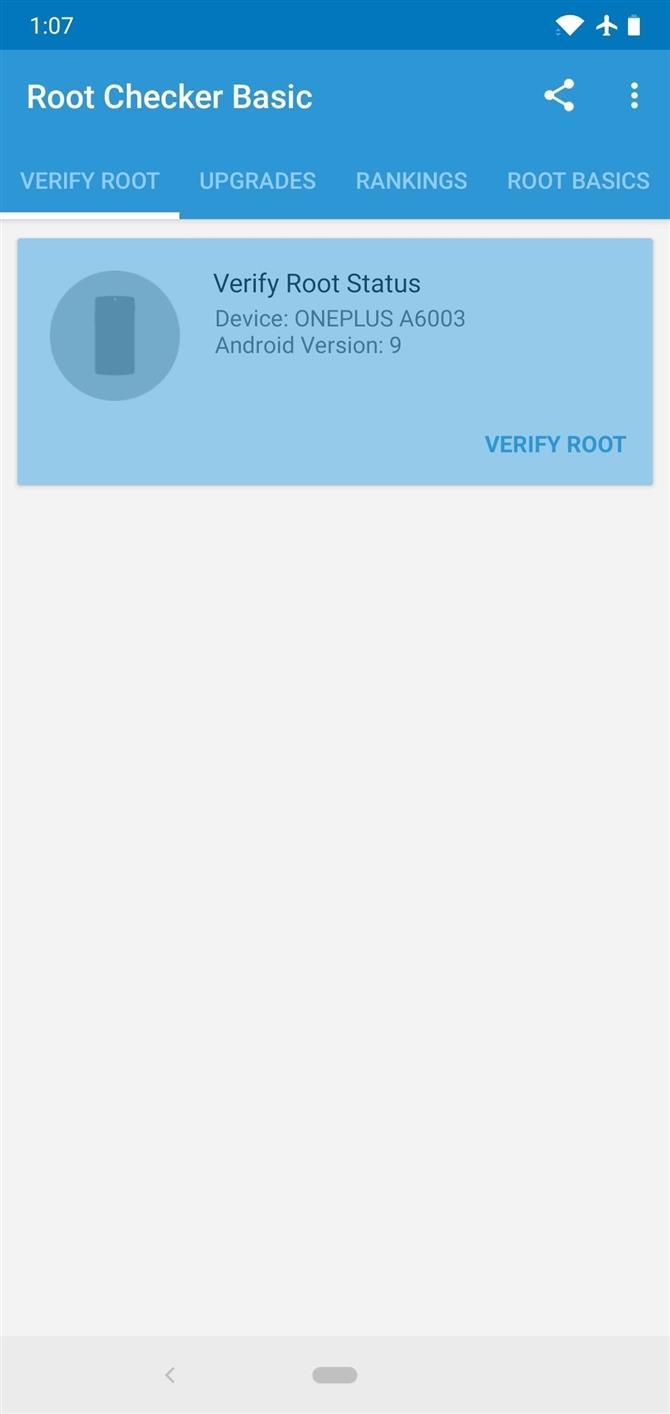
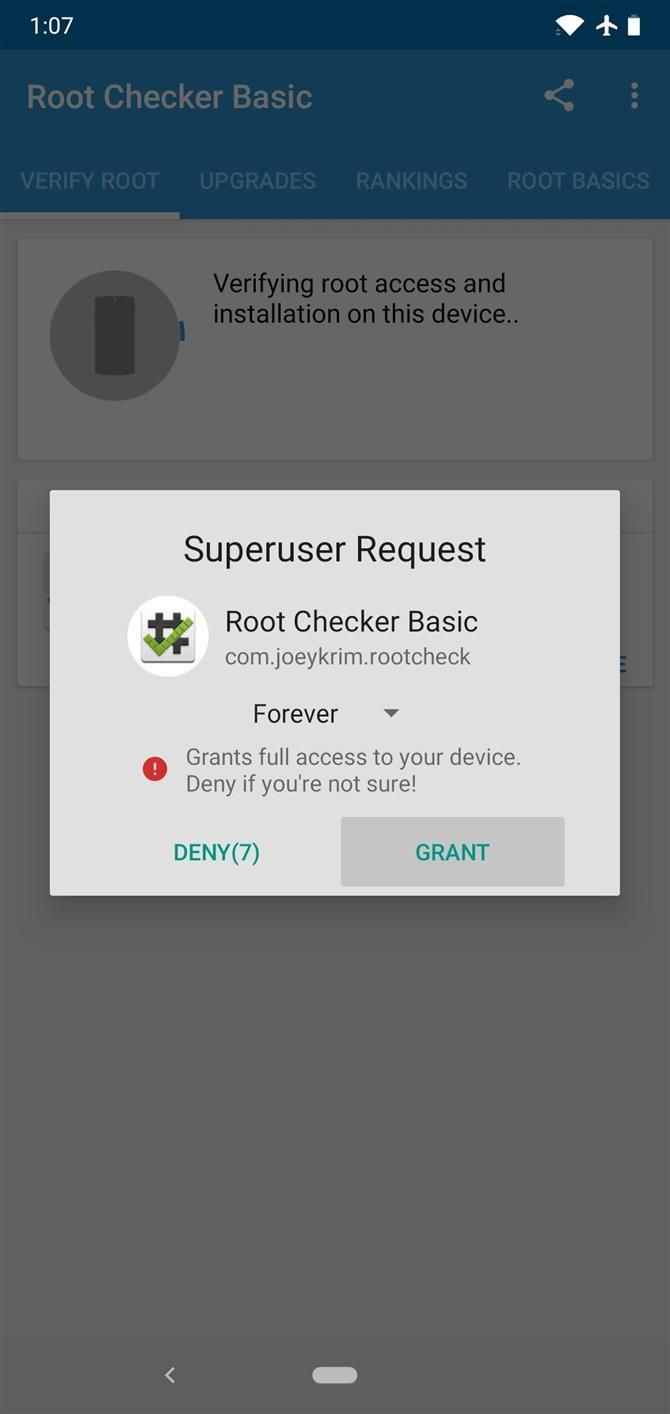
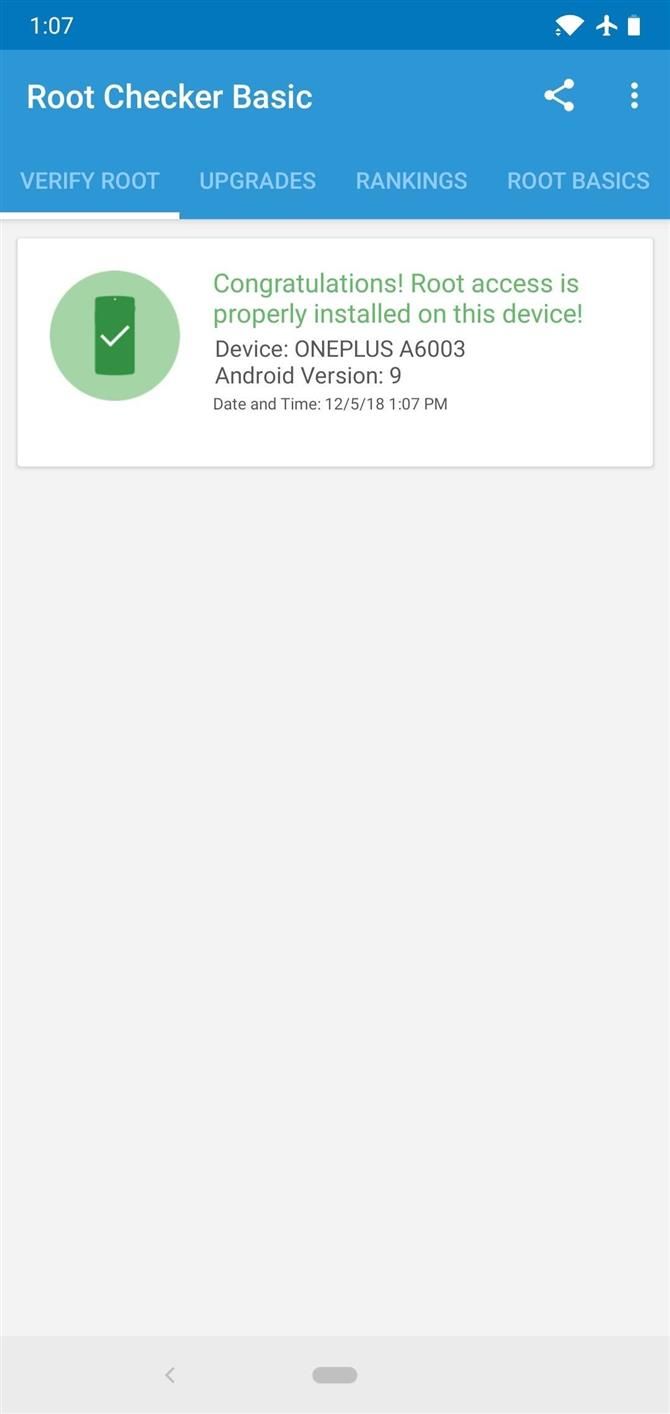
Крок 2: Переконайтеся, що Magisk не сплячий
Якщо Root Checker не дав вам це, Вітаємо! повідомлення, швидше за все, ви правильно не вкоренилися. Але перед тим, як перейти до процесу ре-кореня, ви повинні перевірити, чи додаток або мод порушує вашу основну систему управління.
Якщо ви використовуєте такі програми, як Greenify, переконайтеся, що Magisk Manager не переходить у режим глибокого сну. Якщо ви використовуєте програми, які потрібно приховати від Magisk, наприклад, для банківських додатків, розкрийте Magisk та закрийте ці програми, коли закінчите.

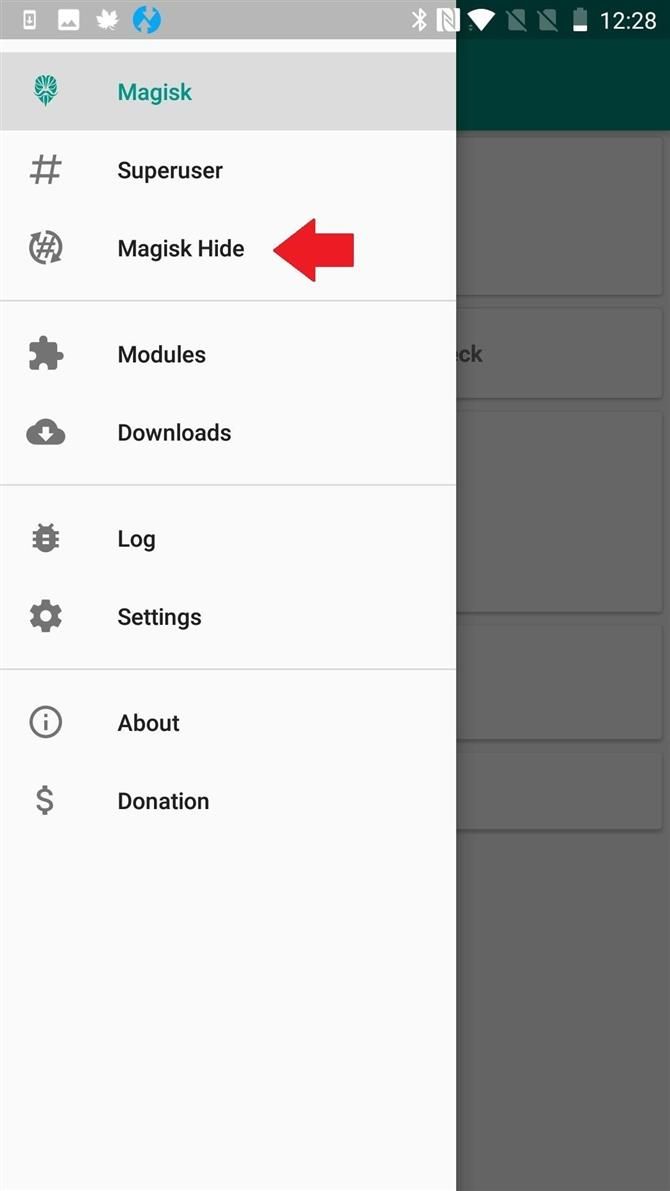
Крок 3. Виправлення неполадок із коренем
Якщо це не так, то потрібно знову розібрати. Ви, напевно, зробили це вже, якщо ви намагалися корінь взагалі, але, щоб бути впевненим, переконайтеся, що ви починаєте з розблокування завантажувача. Якщо вам потрібна допомога з цією частиною, ми обговорили процес для багатьох популярних телефонів для модифікації:
- Керівництво розблокування завантажувача: Основні PH-1 | OnePlus 5 | OnePlus 5T | OnePlus 6 | OnePlus 6T | Pixel | Піксель 2 | Піксель 3
Потім, щоб завершити процес завантаження, рекомендується встановити TWRP для відновлення. Ви будете готові до коріння з Magiska, яка так само проста, як миготливий ZIP в TWRP.
- Додаткова інформація: Як встановити TWRP на будь-який телефон з розблокованим завантажувачем
- Додаткова інформація: Як коріти будь-який телефон за допомогою Magisk TWRP
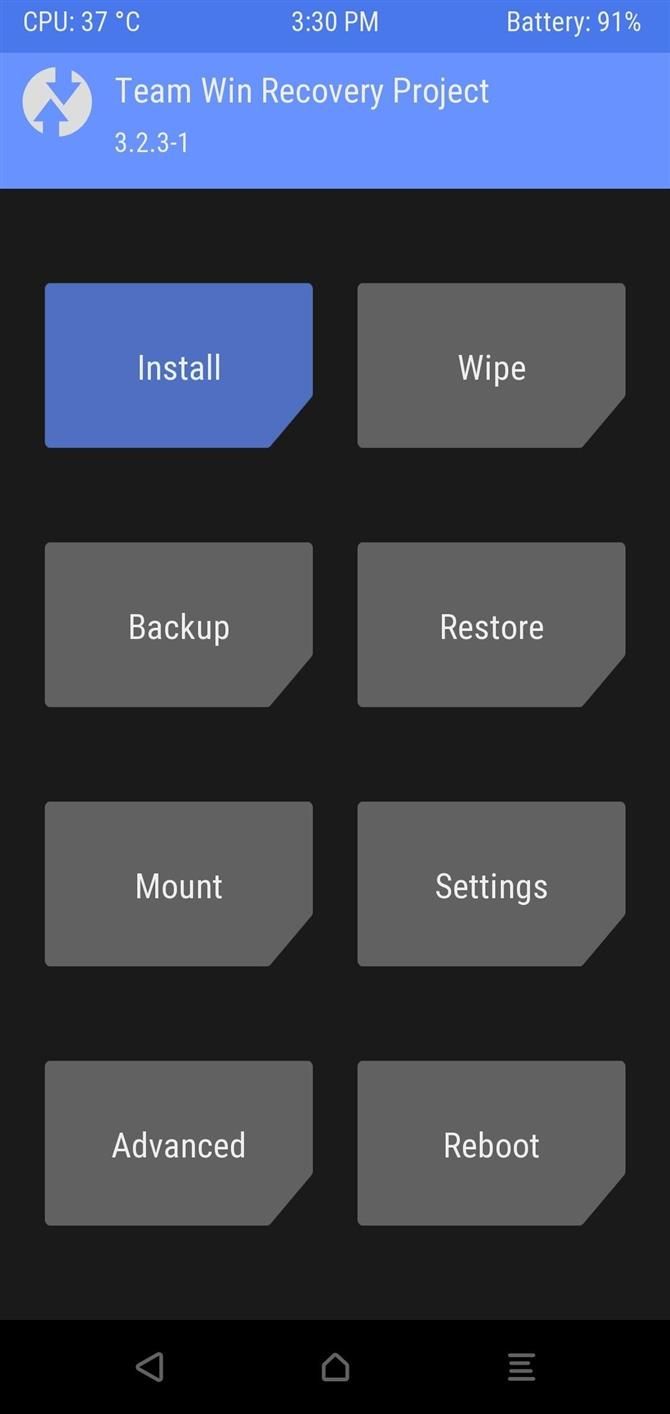
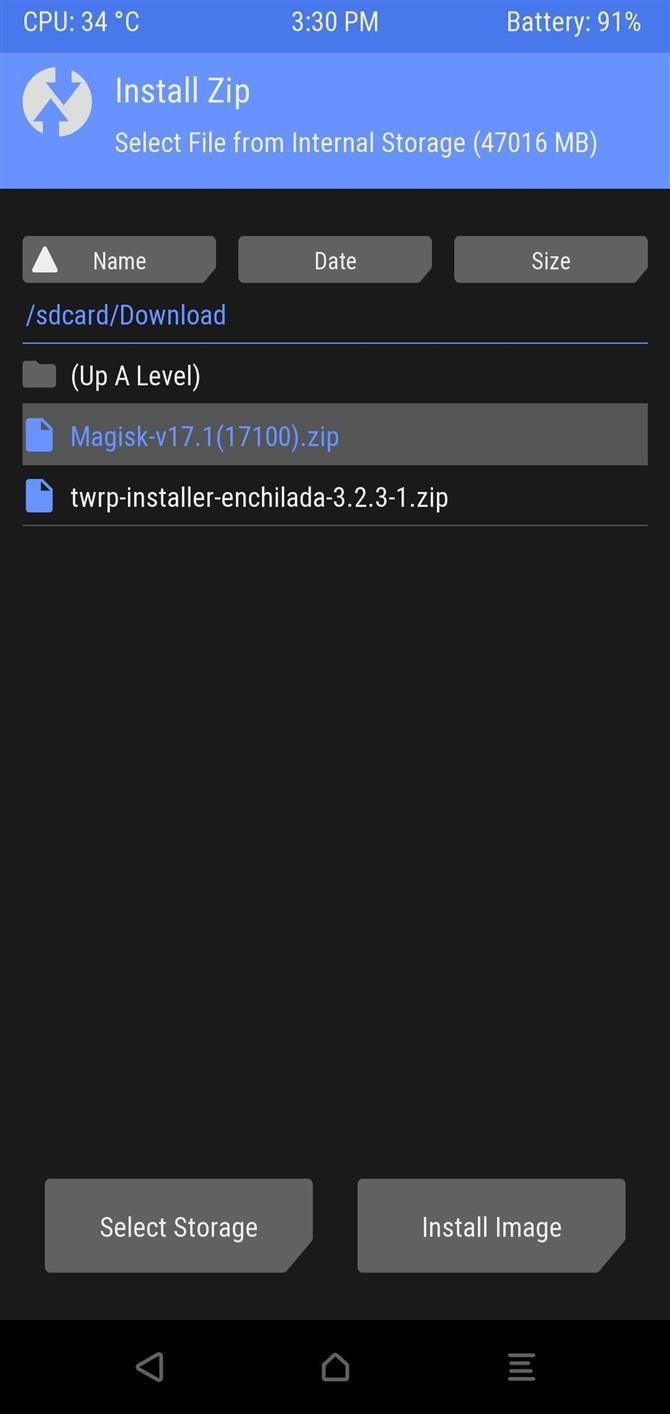
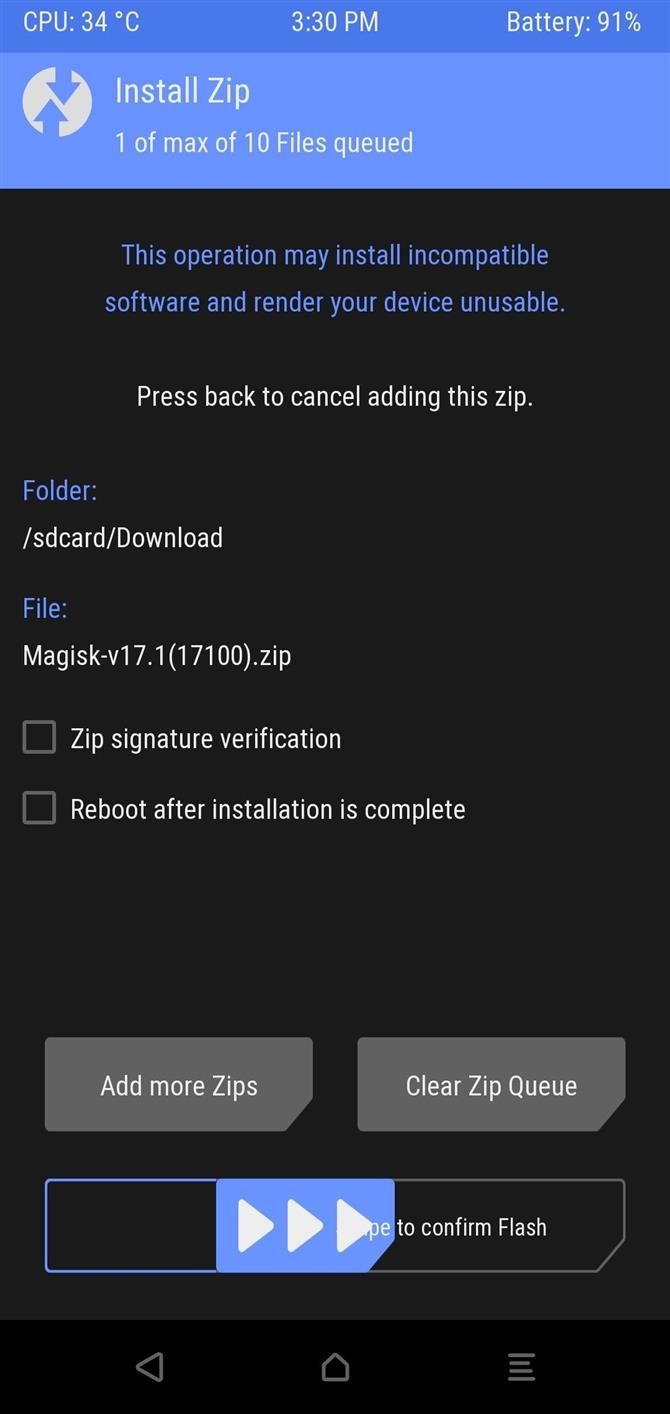
Іноді інсталяція Magisk завершиться невдало, оскільки користувацьке відновлення, яке ви використовуєте, застаріло. Якщо остання версія TWRP (3.2.x або вище) недоступна для вашого пристрою, можна скористатися Magiska, покращивши завантажувальний образ.
Для цього потрібно завантажити поточну прошивку телефону (тобто версію програмного забезпечення, сумісну з поточним номером збірки). Для пристроїв Google зробіть це тут. У випадку з OnePlus перевірте тут. Для Essential, подивіться тут. Якщо ви використовуєте інший телефон, краще шукати поточні прошивки на форумах XDA.
Якщо у вас є копія поточного програмного забезпечення, витягніть файл ZIP або TAR і витягніть файл boot.img. Збережіть цей файл у внутрішній пам’яті телефону, щоб Magisk Manager мав доступ до нього. Потім відкрийте Magisk Manager і виберіть «Install» з головного меню, натисніть «Install» ще раз, потім виберіть «Startup image file» і виберіть витягнутий IMG-файл.
Magisk покращить образ завантаження, щоб стати кореневою версією, а потім зберегти цей файл до пам’яті телефону. Тепер, щоб заробити, просто відправте виправлений завантажувальний образ на комп’ютер і відправте його за допомогою Fastboot — ця частина трохи важка, тому перейдіть до наступного посилання для повного опису:
- Додаткові відомості: Повне керівництво для перемикання зображень за допомогою Fastboot
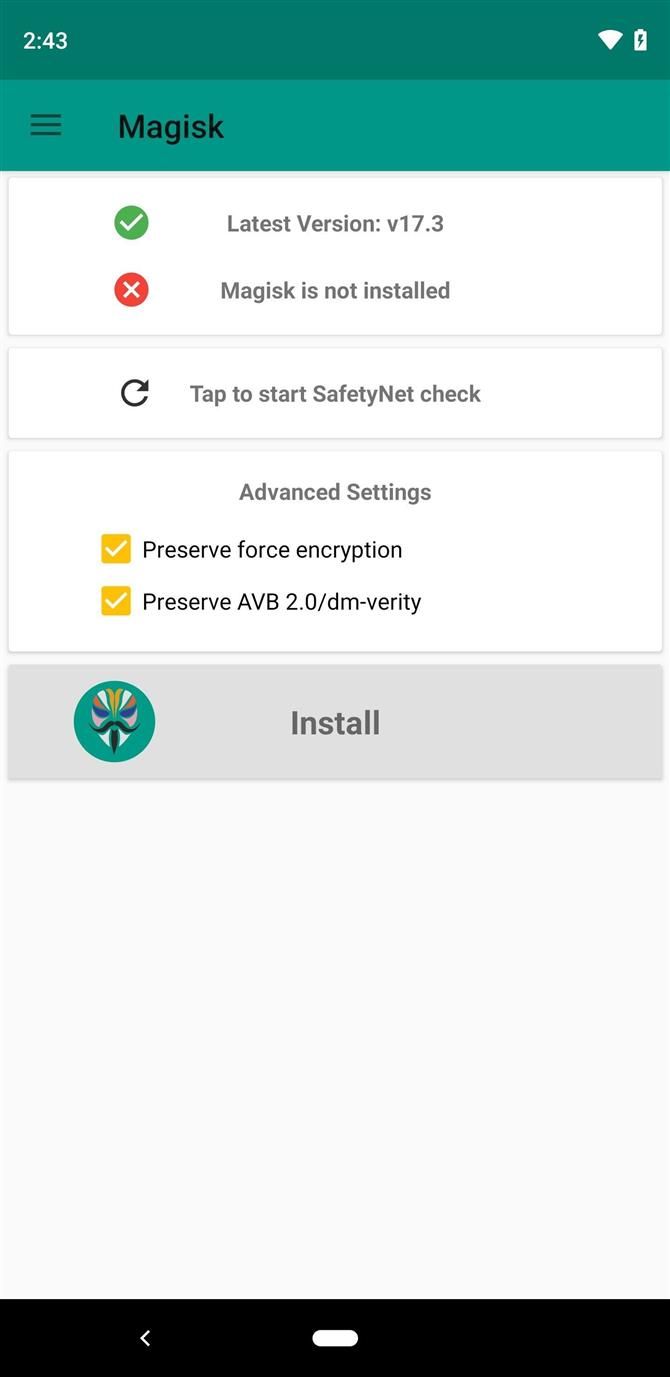
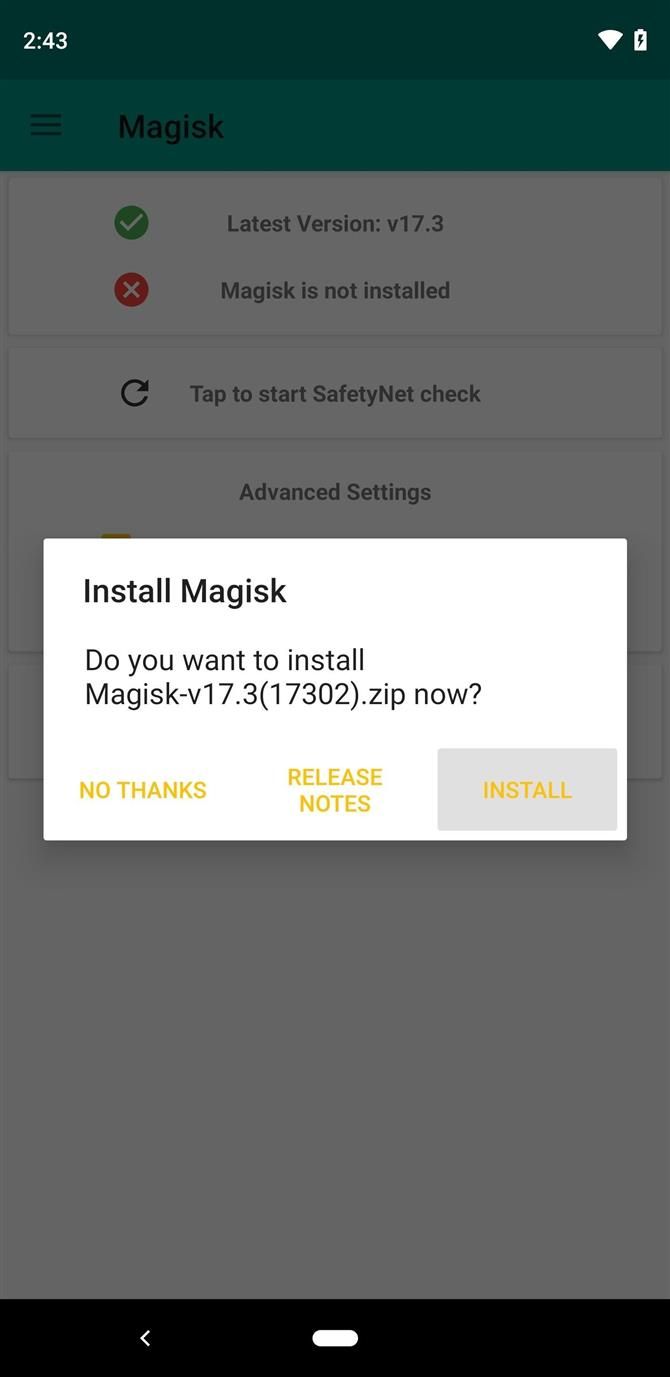
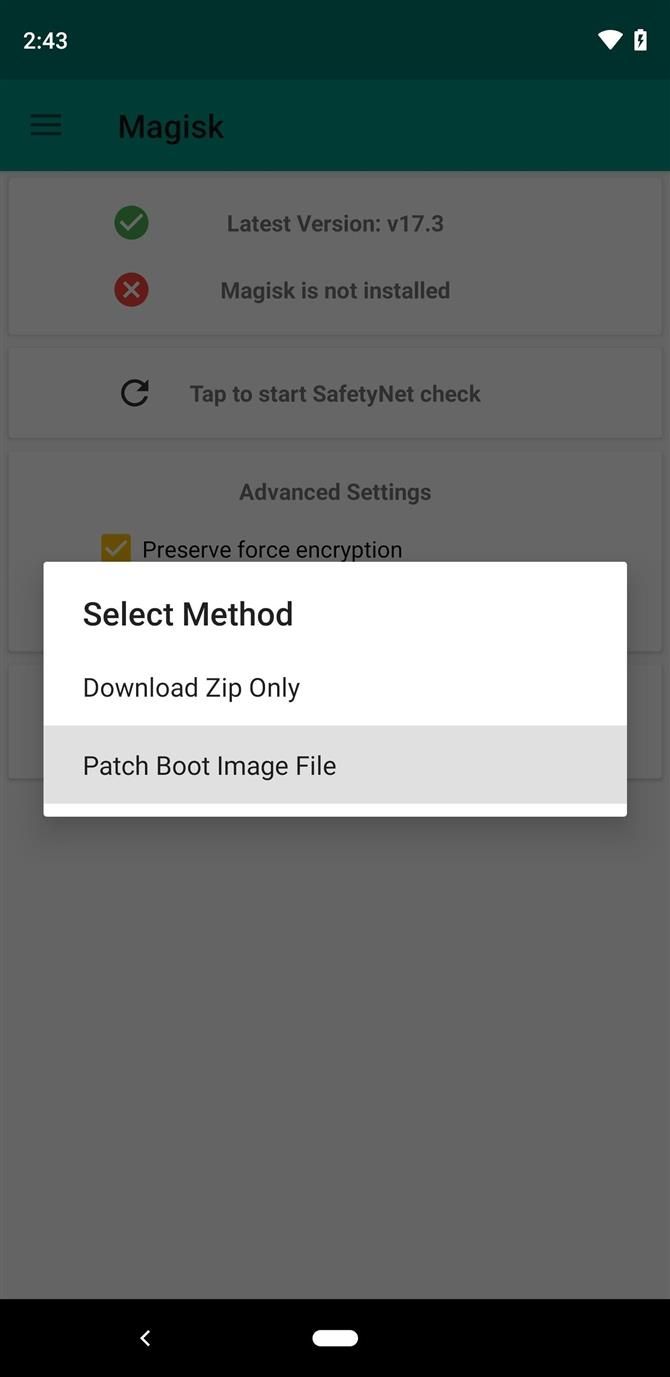
Іншим методом, який іноді працює, є видалення, перезавантаження та повторна інсталяція останньої версії Magisk. Залежно від операційної системи, вона також може допомогти зі старою версією попередньої версії Magisk. Однак зазвичай це не ідеальне рішення. Оновлені версії видаляють помилки і вводять нові функції.
- Не пропустіть: Як встановити Magisk на ваш вкорінений Android пристрій
Крок 4: Перезавантаження (Ol, Cure-All)
Перезапуск пристрою може вирішити всі види недуг, особливо якщо це ваш перший перезапуск з того моменту, коли Магіска промайнула. Зробіть це зараз, і коли ви повернетеся, перевірте, чи коренева система працює. Якщо це не так, ми маємо додаткові інструкції з усунення несправностей.
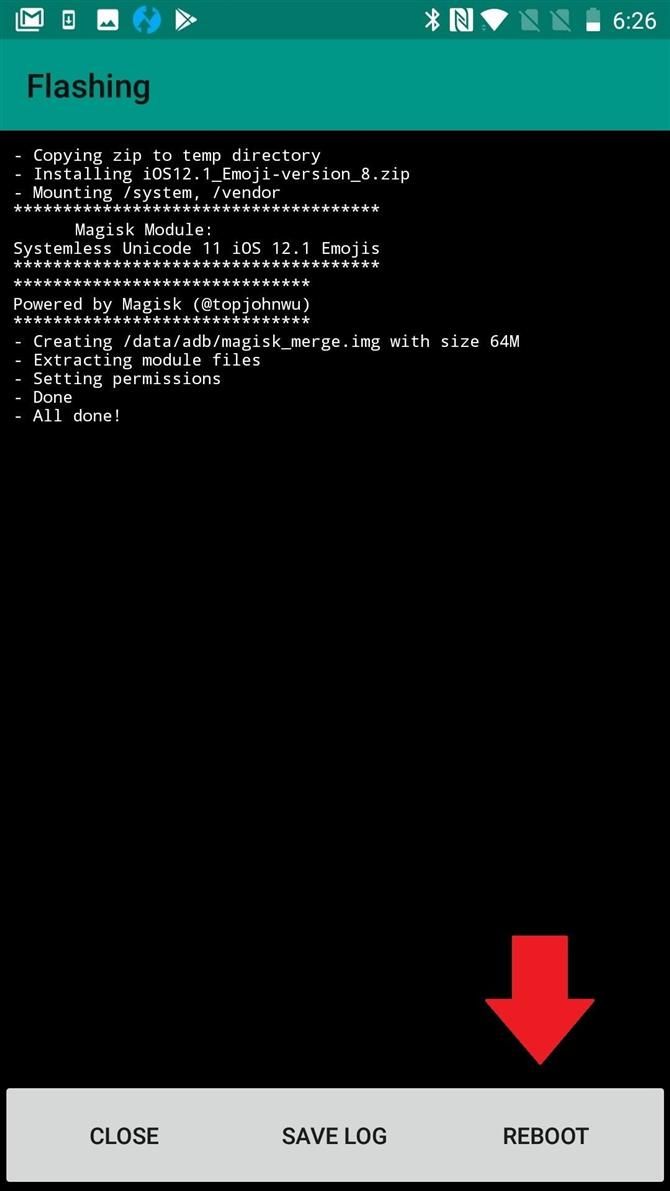
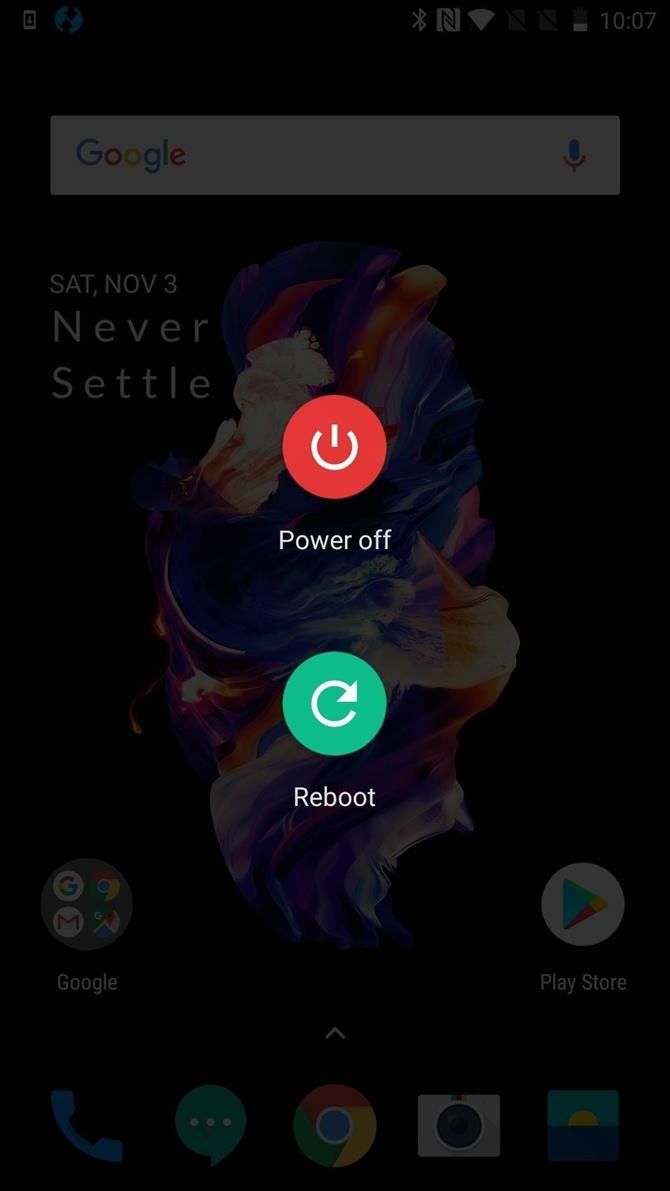 (1) Перезапустіть за допомогою Magisk, (2) Або перезавантажте кнопку живлення
(1) Перезапустіть за допомогою Magisk, (2) Або перезавантажте кнопку живлення
Крок 5. Переконайтеся, що ви знаєте про основні настройки програми
Деякі програми мають внутрішні налаштування, які полегшують доступ до кореневих облікових записів або запобігають доступ до кореневого каталогу. Візьмемо, наприклад, файловий менеджер Ghost Commander. Є два різних режими роботи: нормальний і кореневий. Щоб змінити систему за допомогою root, вам знадобиться лише кореневий режим, але саме тому ви тут. Ви також можете використовувати Ghost Commander для повторного створення файлових систем.
Зокрема, Ghost Commander має декілька різних способів входу в кореневий режим. Одним з них є доступ до шляху до файлу за допомогою root: як префікс (наприклад, Root: / data). Ви також можете увімкнути його на головному екрані, якщо ви перейдете до Налаштування -> Додатково -> Показати розширені елементи будинку. Іншим способом є використання кнопки інструментів для доступу одним клацанням миші.
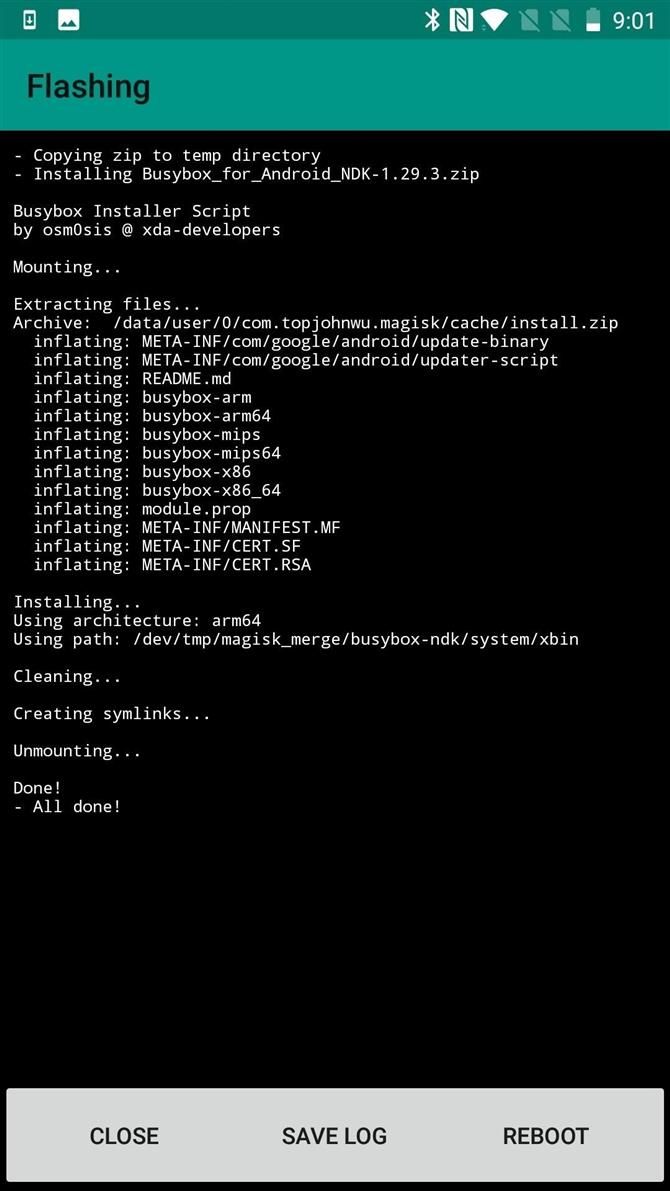
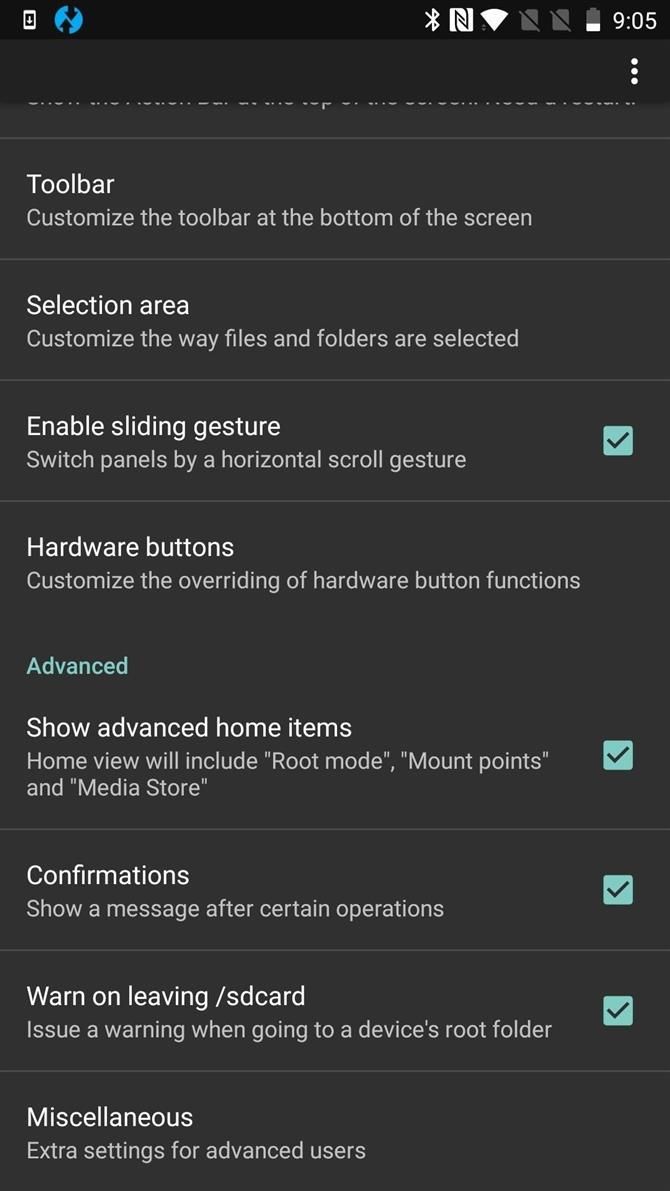
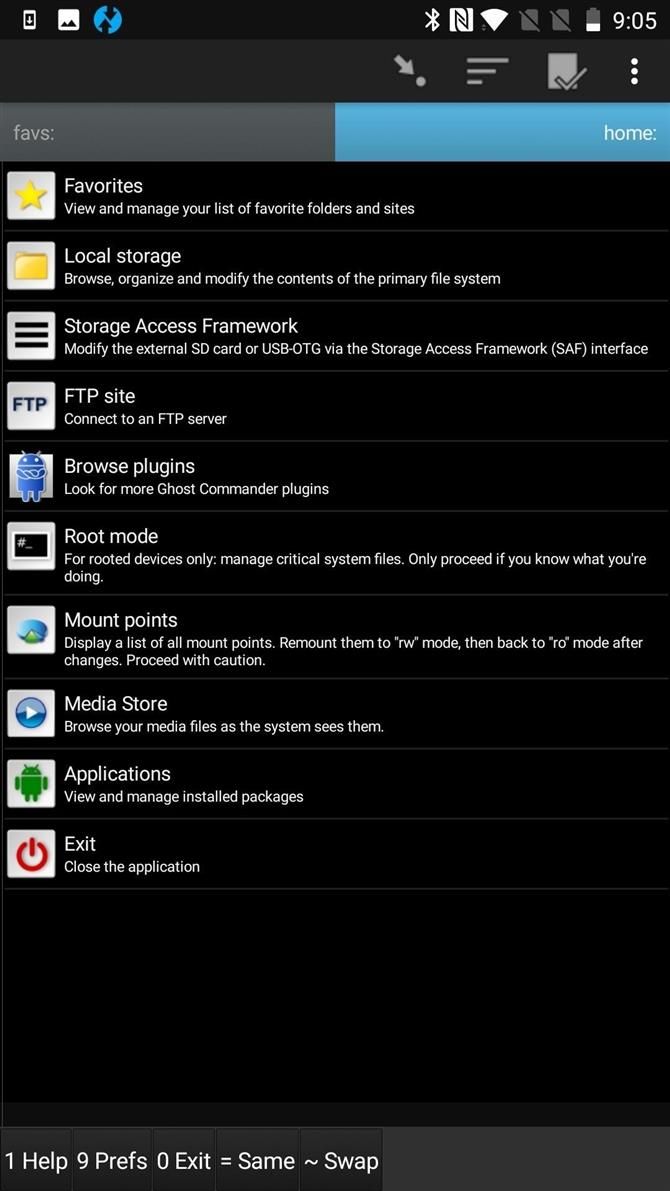 (1) BusyBox доступний у Magisk, (2) Параметри для ввімкнення кореневих параметрів, (3) Параметр кореневого режиму на головному екрані
(1) BusyBox доступний у Magisk, (2) Параметри для ввімкнення кореневих параметрів, (3) Параметр кореневого режиму на головному екрані
Програми емуляторів терміналів — це інші типи додатків, які зазвичай вимагають спеціальної команди для ввімкнення root. Зазвичай потрібно запустити «su» в оболонці, щоб використовувати root. Якщо питання не з’являється, якщо ви хочете надати адміністратору програми доступ, перевірте параметри програми, щоб переконатися, що це не те, про що ви хочете звернутися. Більшість укорінених додатків не соромляться, ставлячи питання, але іноді їх легко пропускати.
ES File Explorer / Manager PRO — це ще одне додаток, в якому корінь повинен бути включений вручну. Для цього натисніть кнопку меню (верхній лівий кут, 3 рядки) і натисніть «Root Explorer».
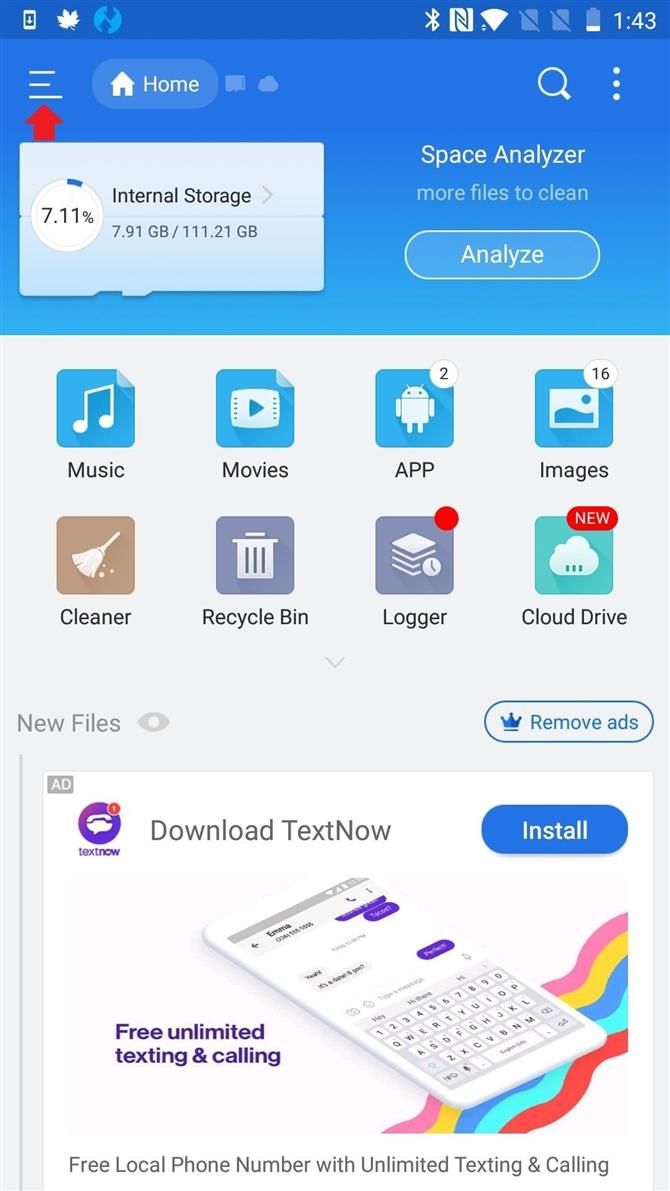
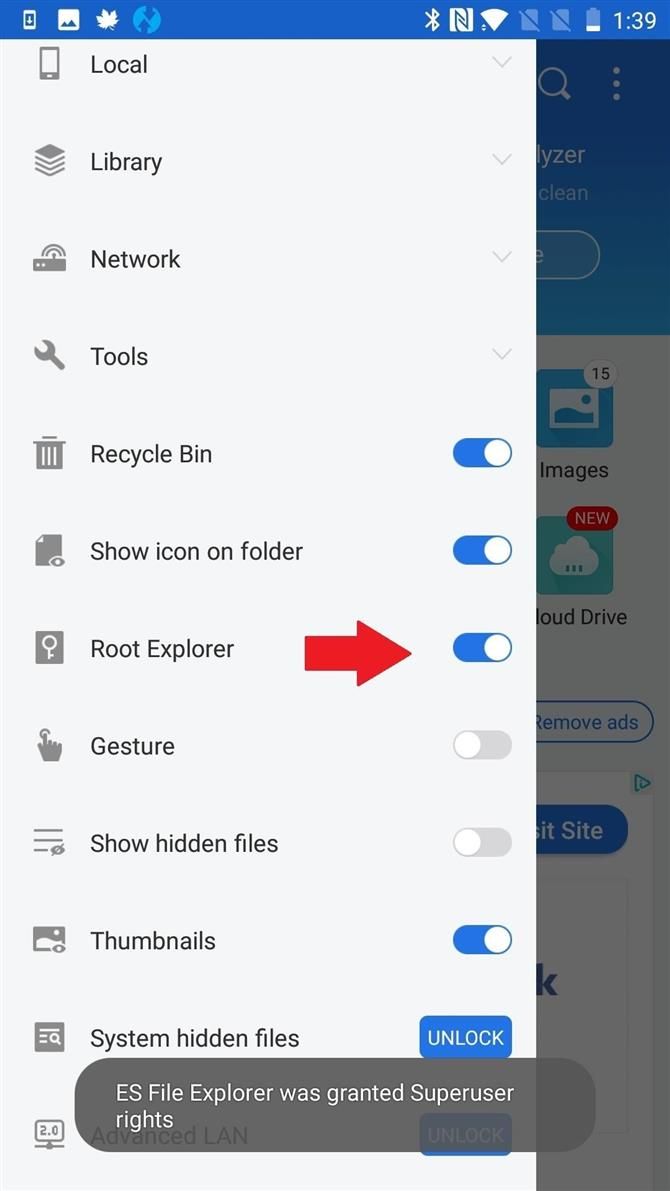
На додаток до наших трьох прикладів, існує багато інших програм, які не вимагають вкорінення за замовчуванням. Щоб переконатися, що це не ваша проблема, перейдіть до налаштувань програми та ретельно проаналізуйте всі параметри.
Крок 6: Перевірте дозволи суперкористувача Magis Manager
Чи знаєте ви, що у менеджера Magisk є деякі налаштування, призначені для надання певних програм корінним доступом? Навіть якщо це старе повідомлення, спробуйте перейти до будь-якої програми, у якій ви маєте проблеми, у цьому списку програм із доступом суперкористувача. Крім того, у налаштуваннях Magisk прокрутіть вниз і переконайтеся, що настройки суперкористувача налаштовані правильно.
Ви можете налаштувати розділ налаштувань Magisk Supervisor відповідно до ваших уподобань, але типовими є такі параметри: Доступ суперкористувача: Програми та ADB; Багатокористувацький режим: тільки власник має привілеї root; Режим простору імен мовлення: кореневі сеанси успадковують простір імен вашого запитувача; Автоматична відповідь: Запитати; Запит на обмеження по часу: 10 секунд; Повідомлення суперкористувача: Тост.
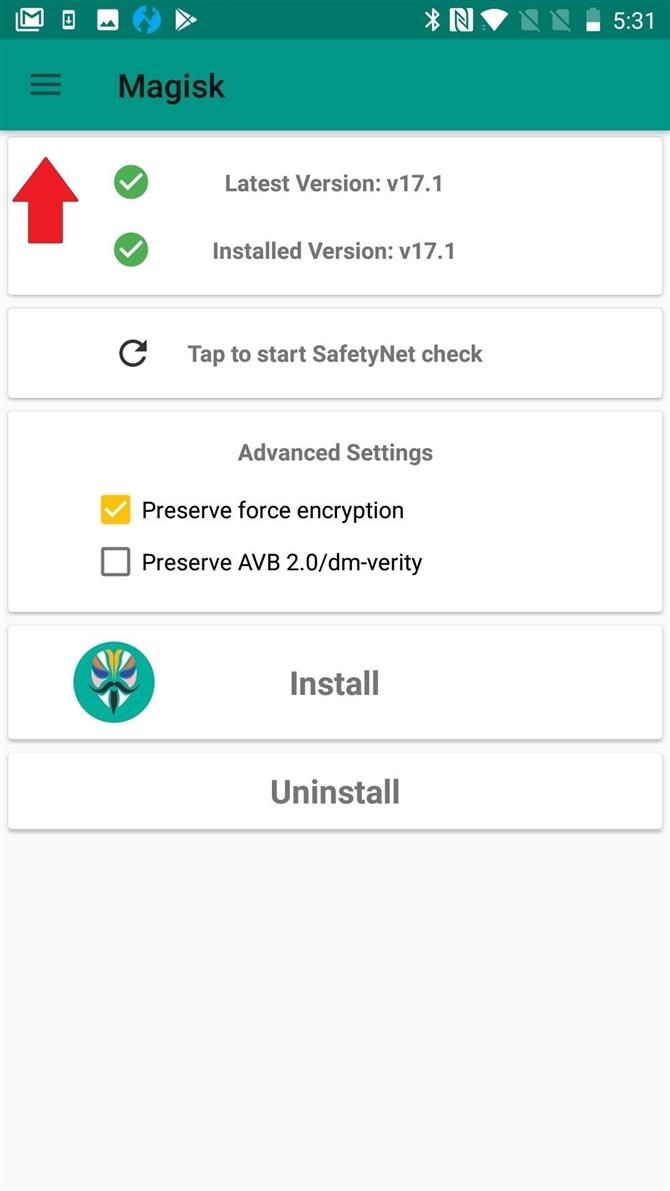
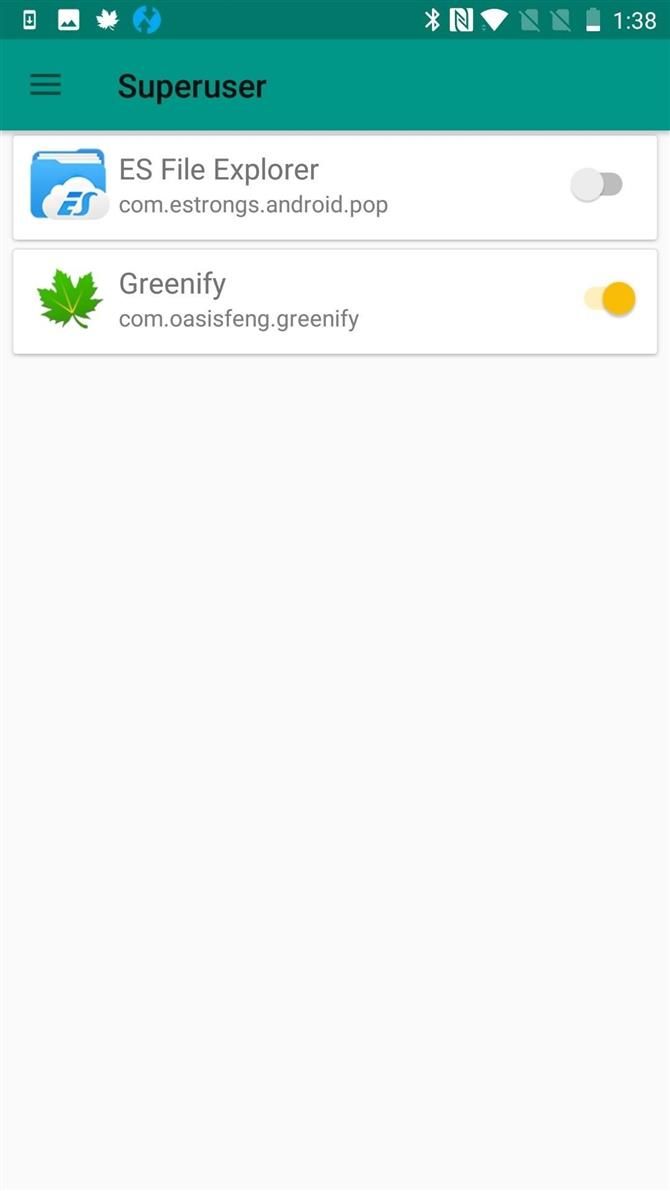
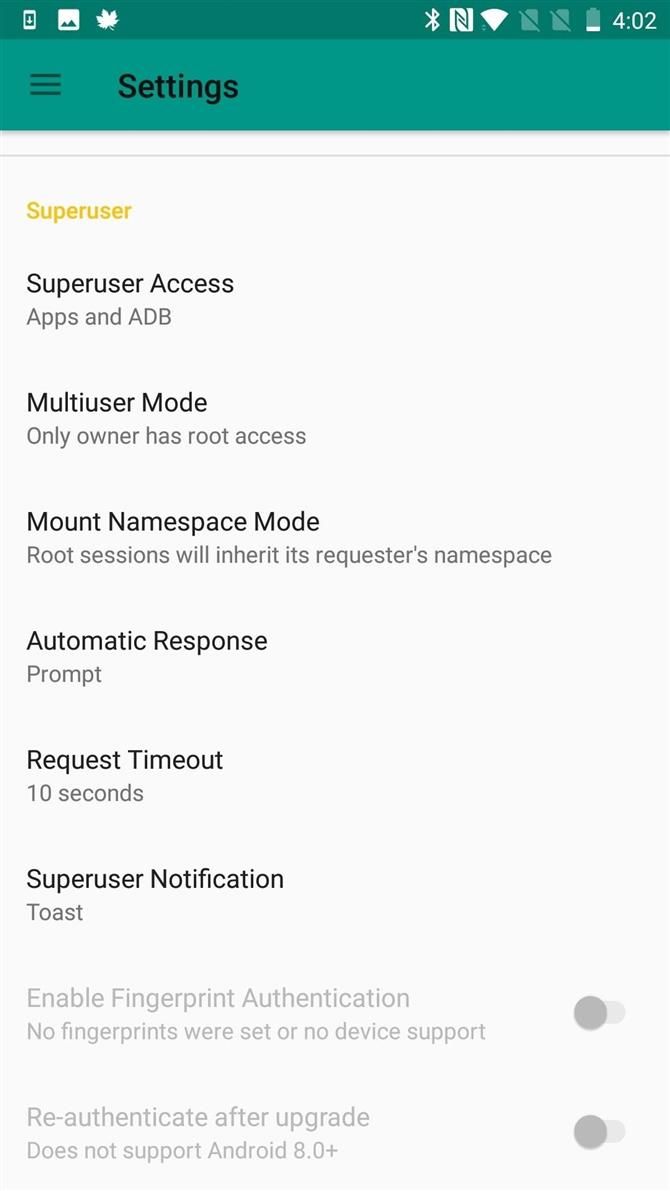
Крок 7. Оновіть програму
Деяким програмам важко знайти корінь Magisk, оскільки вони шукають двійкові файли суперкористувача в певному місці. Найкращим рішенням цієї проблеми є просто оновлення програми. Оскільки все більше і більше людей використовують систему без операційної системи, більш кореневі програми адаптуються до неї. Якщо ви вже використовуєте останню версію програми, зверніться до розробника, щоб звернутися за допомогою або шукати альтернативну програму, нещодавно оновлену.

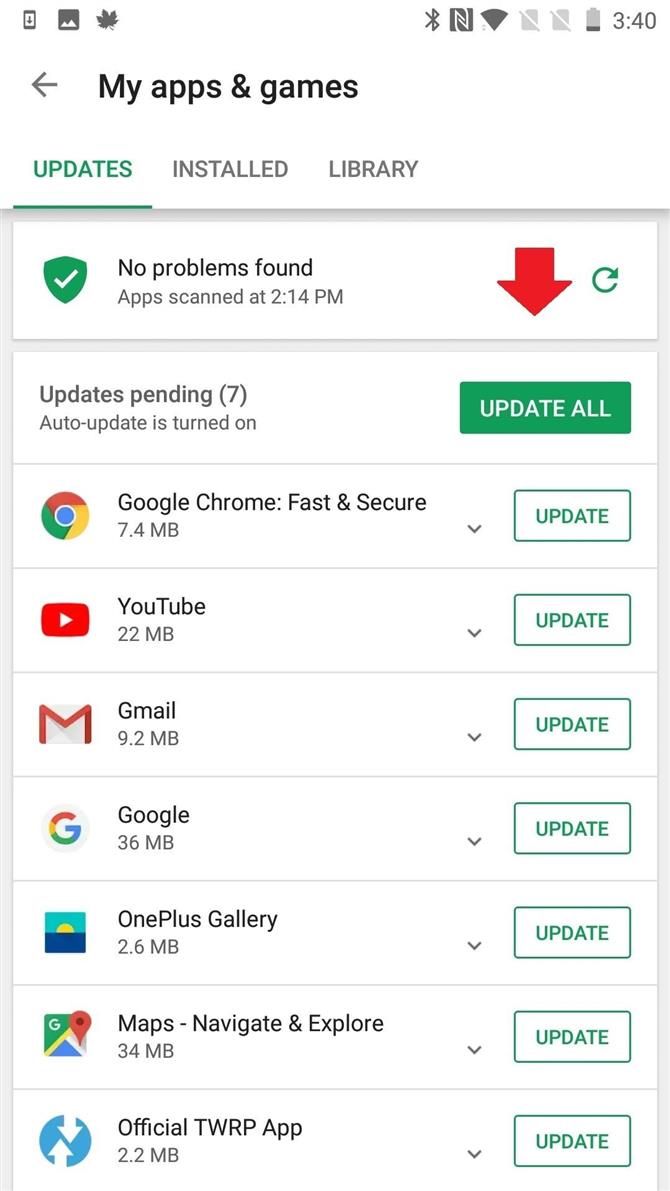
Крок 8: Вимкніть всі модулі
Можна придумати наступний рада для усунення несправностей як режим аварійної роботи Magisk. Щоб переконатися, що модуль не викликає проблем з доступом до кореня, перейдіть до розділу Модулі у бічному меню Magisk Manager, а потім просто вимкніть всі модулі та перезавантажте комп’ютер. Якщо корінь працює після резервного копіювання, увімкніть модулі по черзі і перезапускайте кожен раз, поки не знайдете винуватця.
Крім того, у налаштуваннях Magisk Manager ви знайдете «Mode Only Magisk Mode», або якщо ви не можете запустити, ви можете вставити файл з ім’ям «.disable_magisk» в / cache (/ data / cache на деяких пристроях). Це хороший підхід, якщо ви вже знаєте, що певний модуль викликає проблеми з коренями. Це допоможе вам ввести достатньо далеко, щоб видалити розпорядника.
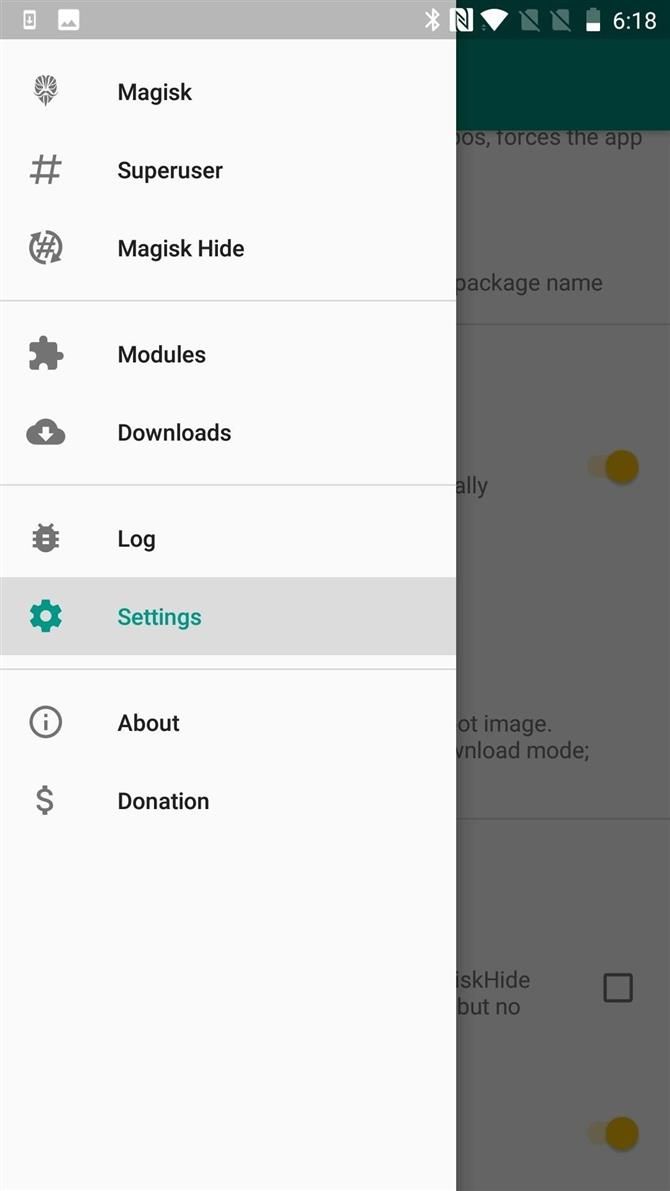
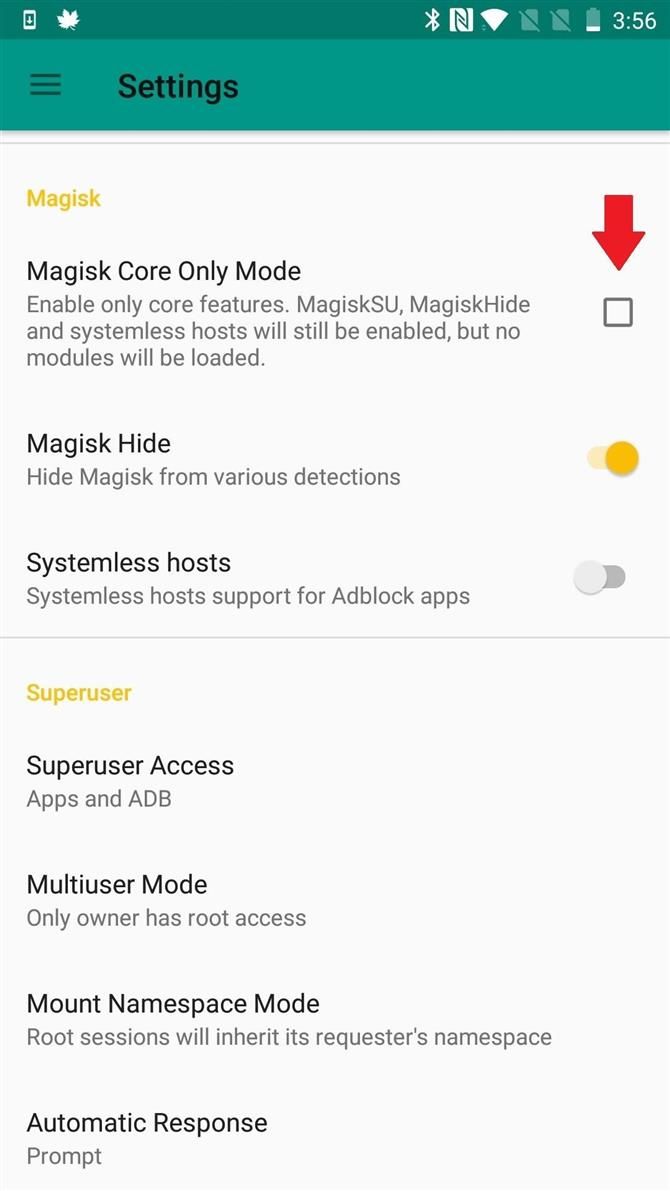
Крок 9: Символічно пов’язуйте файл Binary SU зі стандартним розташуванням
Якщо на кроці 8 ви розумієте, що ваша проблема пов’язана з неправильним розташуванням програми в пошуку неправильних двійкових файлів файлової системи Magisu, є ще один варіант, крім пошуку іншої програми.
Ви можете помістити вказівник або шлях до SU шляхом створення символічного посилання. Це може бути досягнуто за допомогою емулятора терміналу Android, щоб вставити символічне посилання, але MagiskHide, ймовірно, перестане працювати, оскільки SU тепер буде виявлено. Як альтернатива, старший член XDA, компанія laggardkernel, розробила модуль Magisk, який може зробити це без переставання. Це порушить SafetyNet. Модуль може бути спалахнути в Magisk Manager або за допомогою спеціального відновлення, і ви можете завантажити його за посиланням нижче.
- Завантажити su-xbin-bind (.zip)
Тим не менш, у мене була проблема з його миготливим, і схоже, що підтримка була надана тільки Magisk V12. Таким чином, ви можете залишитися тільки з першим варіантом, щоб додати символічне посилання, яке, на мою думку, занадто порушує функціональність Magiska.
Крок 10: розглядайте несправну реалізацію F2FS
Якщо пристрій не використовує F2FS (Flash File System), вам не потрібно робити цей крок. Якщо це так, то можливо, що файлова система руйнує корінь, запобігаючи встановленню Magis під час запуску.
Існують різні способи вирішення цієї проблеми, але найбільш ефективним способом є пошук нового ядра без файлової системи. Іншим, іноді більш проблематичним підходом є переформатування розділу / даних як ext4. Якщо ви виберете цей маршрут, це буде легко зробити за допомогою опції TWRP «Wipe». Справа в тому, що деякі пристрої, призначені для використання F2FS, можуть мати проблеми з запуском ext4.
Крок 11: Запустіть ADB в основному режимі за допомогою ADBD Insecure
У більшості ядер ADB (Android Debug Bridge) працює тільки в безпечному режимі, навіть якщо ви вкоренилися. Це ускладнює доступ до кореневого каталогу при використанні інструменту ADB для виконання команд на системі Android за допомогою комп’ютера. Захищена програма ADBD дозволяє запускати ADBD (Android Debuman Bridge Daemon) у «незахищеному режимі», так що ви можете робити такі дії, як доступ до системних файлів і каталогів, запустивши «adb push / pull» або створити системний розділ для запису з використанням «реконструкції adb». Демон надає доступ до оболонки.
Ви можете встановити ADBD Insecure з Google Play Store або просто знайти його за назвою в програмі Play Store. Вам доведеться увімкнути налагодження USB, тому переконайтеся, що параметри програміста включені, натиснувши Налаштування -> Про телефон і потім сім разів, торкнувшись «Збірка номера».
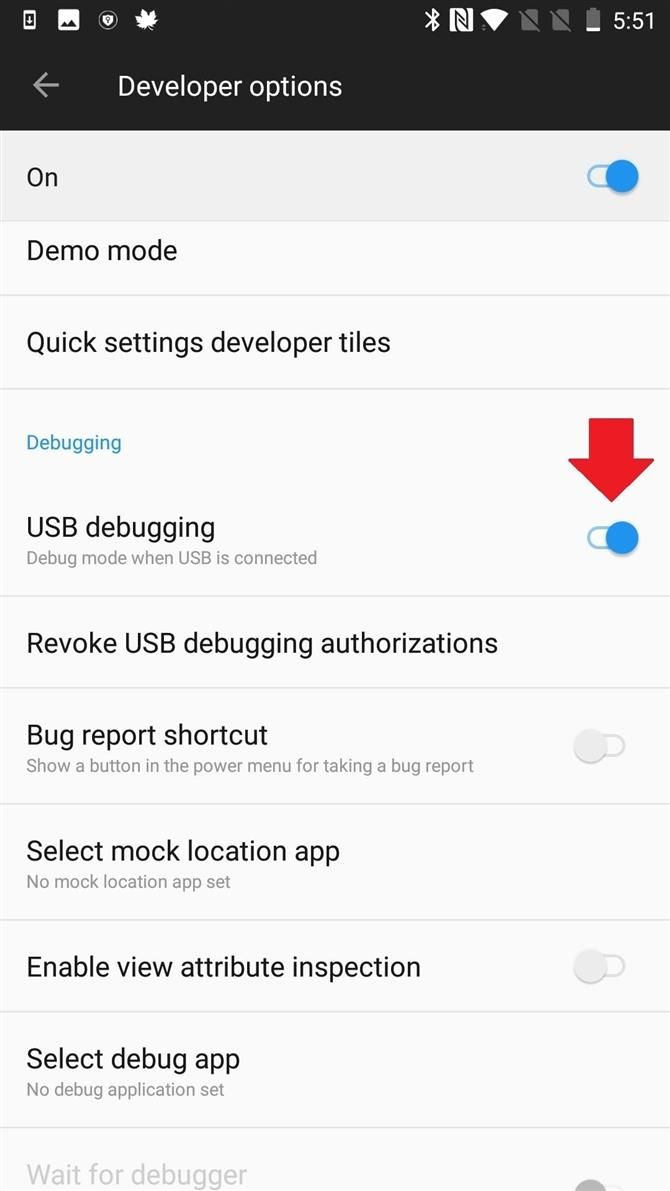
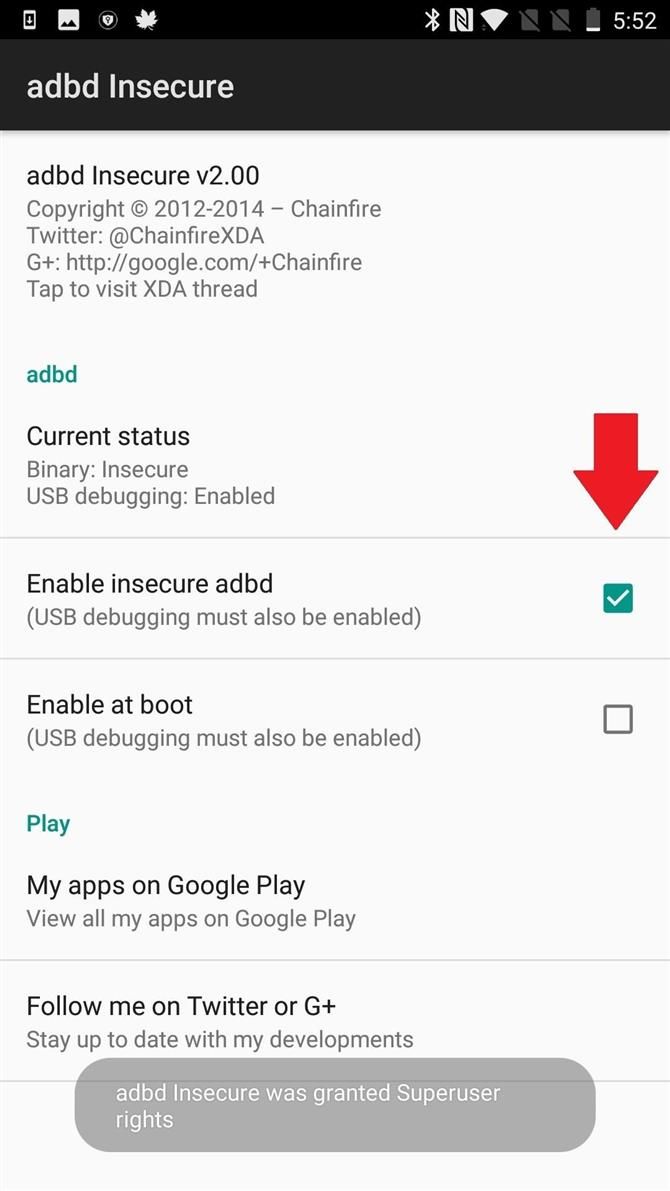
Крок 12. Встановіть диспетчер Magisk SELinux
Це свого роду тягнучі великі гармати, і це може бути настільки ж ризикованим, як якщо б ви буквально узяли це висловлювання. Android використовує політику під назвою Security-Enhanced Linux (скорочено SELinux) для підтримки безпеки. За замовчуванням відхиляється будь-який запит з операційної системи, що не має явного дозволу. Програмне забезпечення працює тільки з мінімальними привілеями, забезпечуючи певний контроль над атаками або помилковою обробкою. Залежно від кореневої програми SELinux може перешкодити вам робити те, що ви хочете.
SELinux має два режими: «permisive» і «sprovoding». У дозволеному режимі SELinux реєструє порушення політики, але не блокує подію. Режим виконання реєструє та блокує будь-яку діяльність, що порушує політику SELinux. Член XDA Junior Jman 420 знайшов і зробив доступним спосіб включення режиму дозволів SELinux при запуску, який може допомогти вирішити первинну проблему, але це може бути ризикованим підприємством.
По-перше, це переривчасте, так що ви самі. Відкинувши вбік, є просто інструменти та програми, які відомі збоями або взагалі не працюють у режимі виконання. Для багатьох людей коріння занадто ризиковано. Для інших кращі речі в житті включають хоча б деякий ризик.
- Завантажте менеджер SELinux
Корінь Magisk має багато переваг перед традиційними методами вкорінення, але коли ваші програми не мають до нього доступу, може здатися, що це не дуже корисно. Зрештою, одна з передбачуваних переваг Magisk полягає в тому, що укорінення, а потім використання кореня є легким. Однак при такому широкому спектрі пристроїв, систем і додатків існує багато змінних — і багато потенційних проблем. Так що якщо ви знаєте про інші способи вирішення проблем з додатками, які мають доступ до кореня через Magisk, дайте нам знати в коментарях.